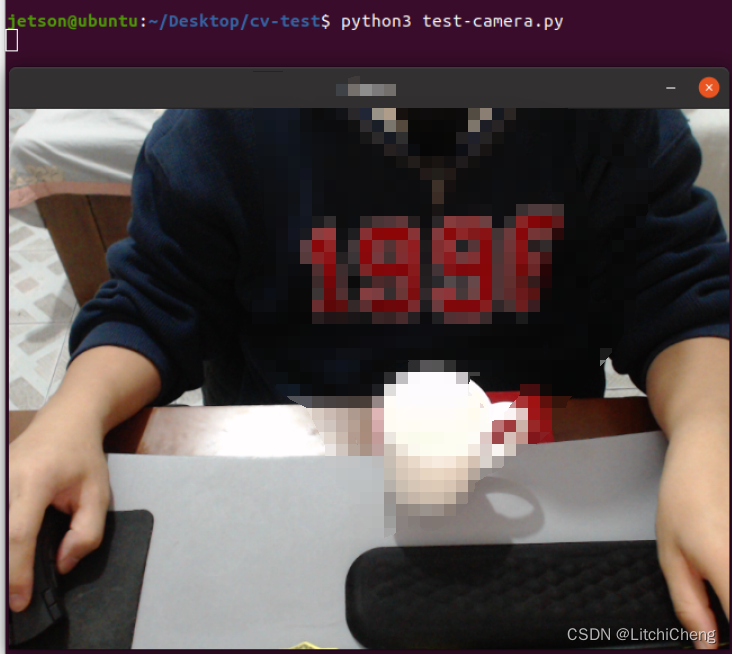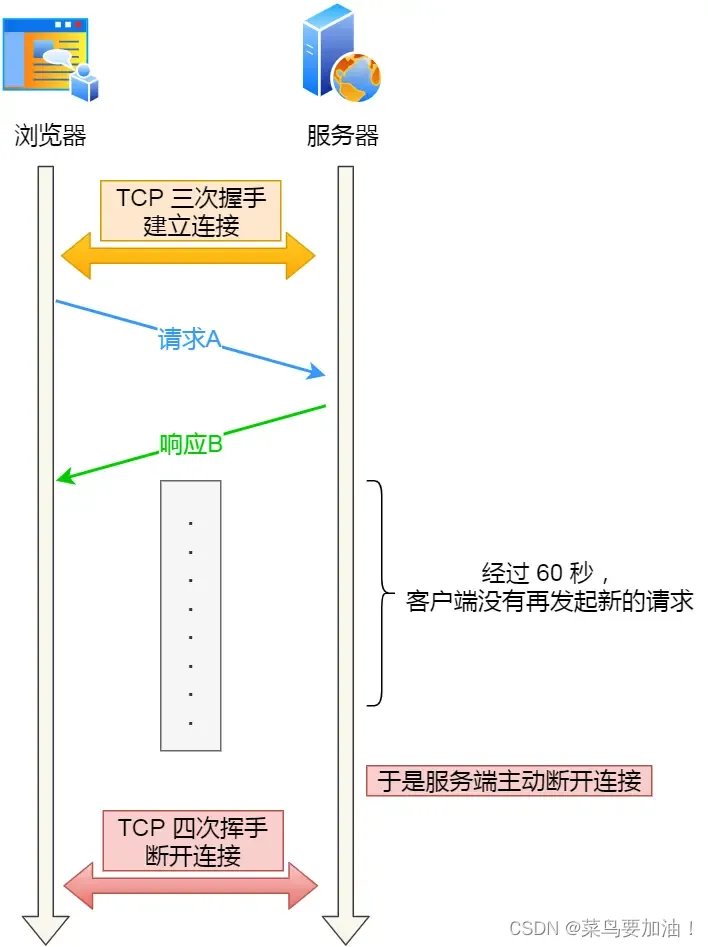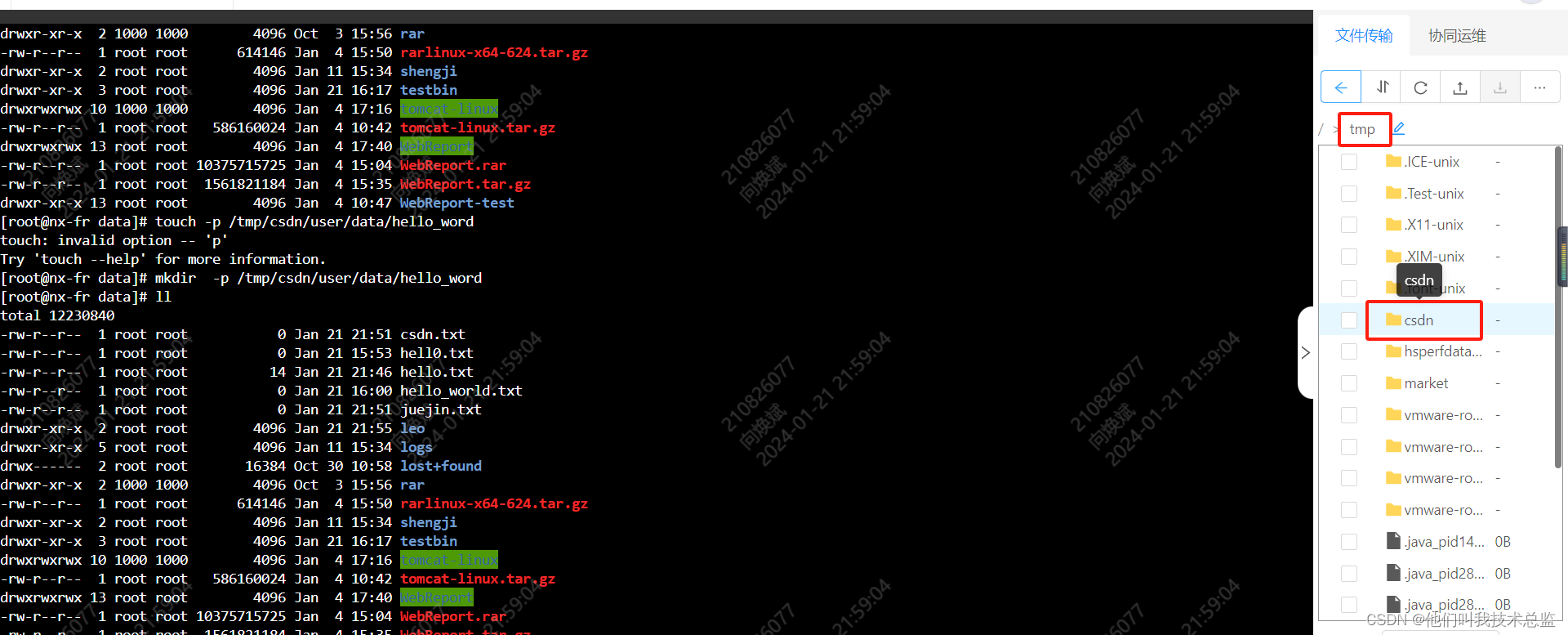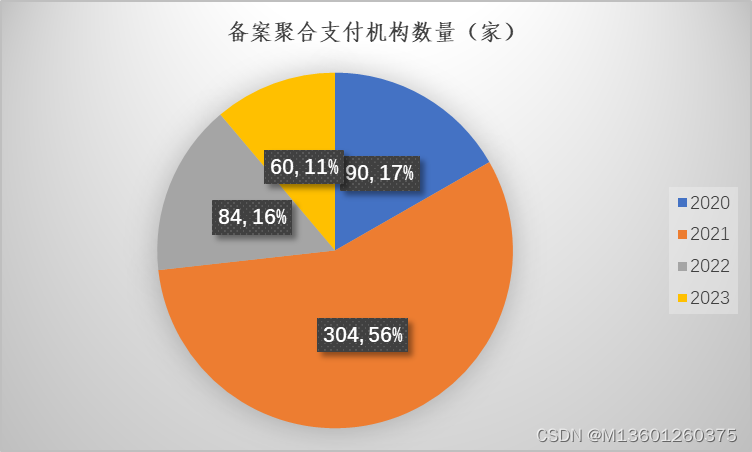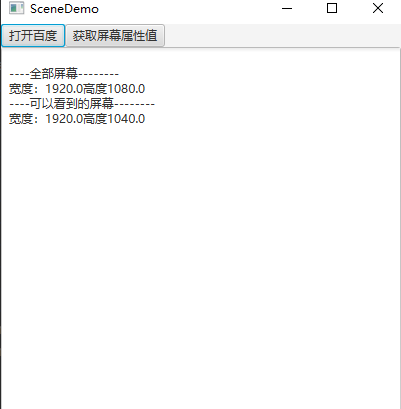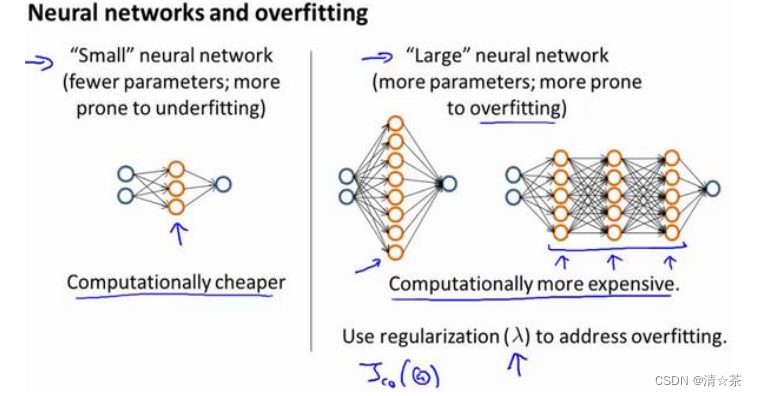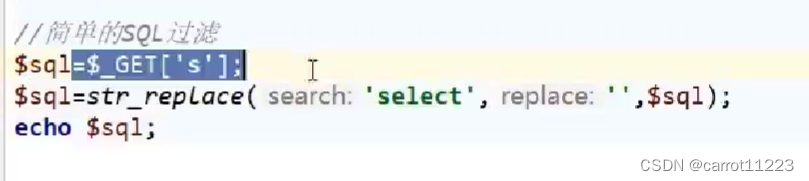实现单选
实现效果:点击显示单选状态,每次仅能点击一个元素。
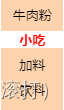
实现方式:
wxml:
<view wx:for="{{item_list}}" data-info="{{index}}" class="{{menu_index===index?'choose':'no_choose'}}" bind:tap="changeColor">{{item}}</view>item_list是单选的元素,class定义了选中和未选中的显示形式,changeColor更新点击元素。
.wxss
.choose{
color: red;
background-color: white;
font-weight: bold;
}
.no-choose{
color:black
}定义选中和未选中的显示样式。
.js
data:{
item_list:['牛肉粉','小吃','加料','饮料']
},
changeColor(e){
this.setData({
menu_index: e.currentTarget.dataset.info,
});
}changeColor实时更新点击元素信息。
实现多选
实现效果:点击多个元素均能显示点击状态。

再次点击可取消选择:

.wxml
<view wx:for="{{item_list}}" class="{{menu_index[index]==index?'choose':'no_choose'}}" data-index="{{index}}" bind:tap="changeColor">{{item}}</view>item_list是单选的元素,class定义了选中和未选中的显示形式,changeColor更新点击元素。
.wxss
.choose{
color: red;
background-color: white;
font-weight: bold;
}
.no-choose{
color:black
}定义选中和未选中的显示样式。
.js
data:{
item_list:['牛肉粉','小吃','加料','饮料']
},
changeColor(e){
var m_index = this.data.menu_index
var index = e.currentTarget.dataset.index
var m = "menu_index."+ e.currentTarget.dataset.index
if(m_index[index]==index){
this.setData({
[m]: -1
})
}else{
this.setData({
[m]: e.currentTarget.dataset.index
})
}
}changeColor实时更新点击元素信息,将已点击元素保存包m_index,当元素处于选中状态m_index[index]的值等于传回的index,当元素再次被点击,取消点击状态时, m_index[index]=-1。
更多内容欢迎关注。
有用的话欢迎赞赏。

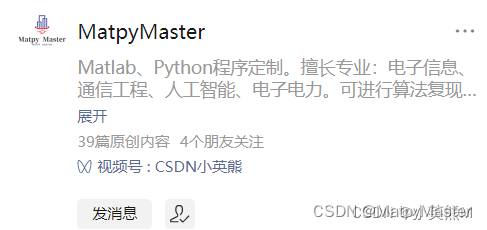
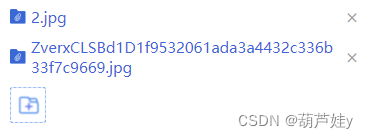
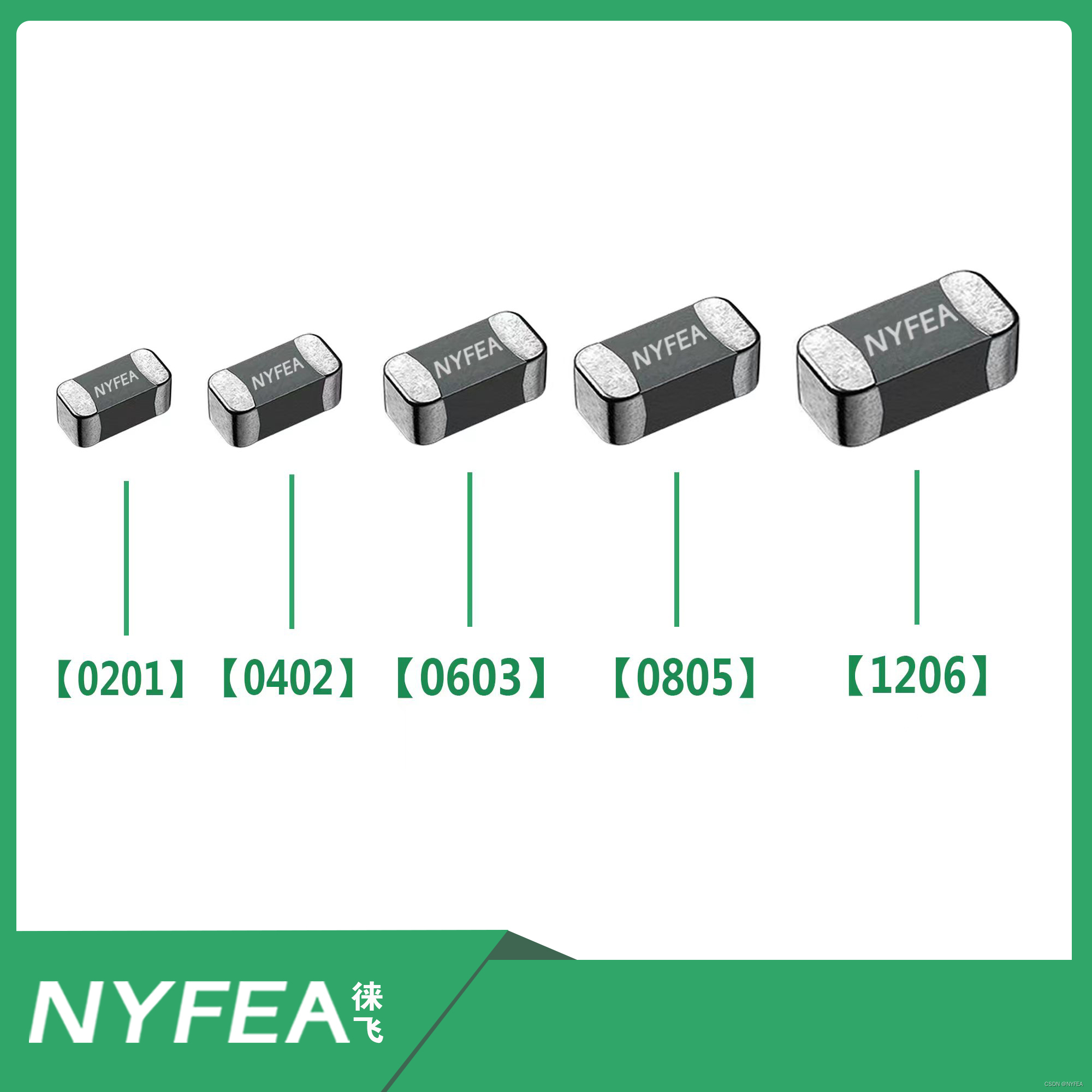
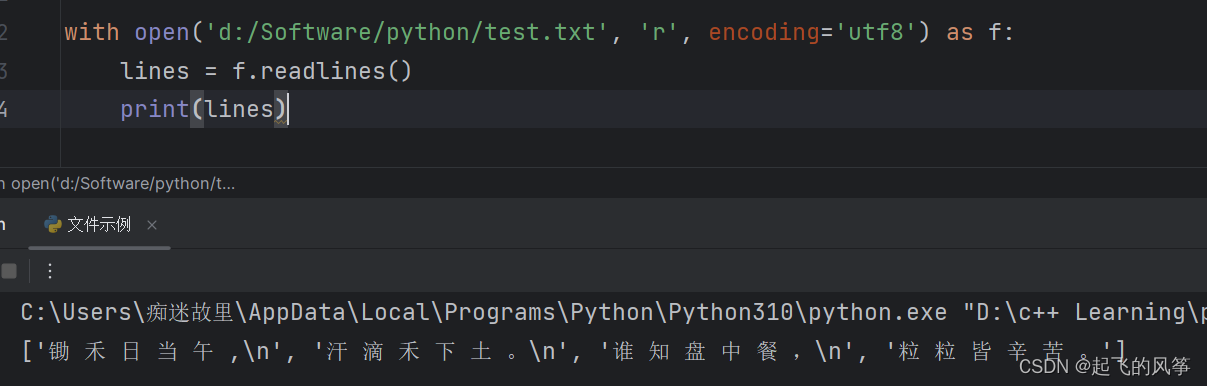
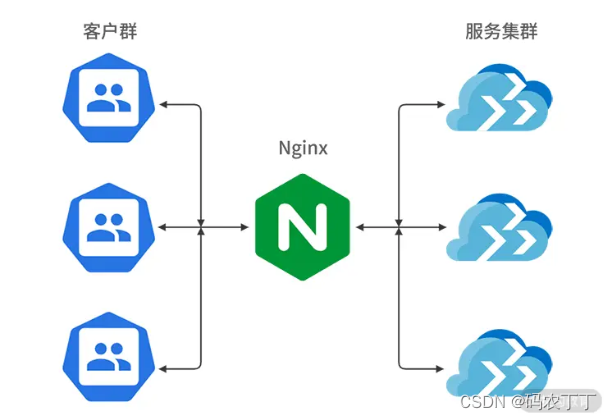
![[BSidesCF 2020]Had a bad day](https://img-blog.csdnimg.cn/img_convert/d517d7741d5e3e6ab2ace2c6a7ef6045.png)